
הפעלת אפקטים חזותיים ב‑iTunes ב‑PC
השתמש במציג החזותי של iTunes כדי לצפות במופעי אור וצבע. ניתן להשתמש במציג החזותי עם מוזיקה או בלעדיה; האפקטים משתנים בהתבסס על סוג המוזיקה ועל הסטטוס שלה – מופעלת או מושהית.
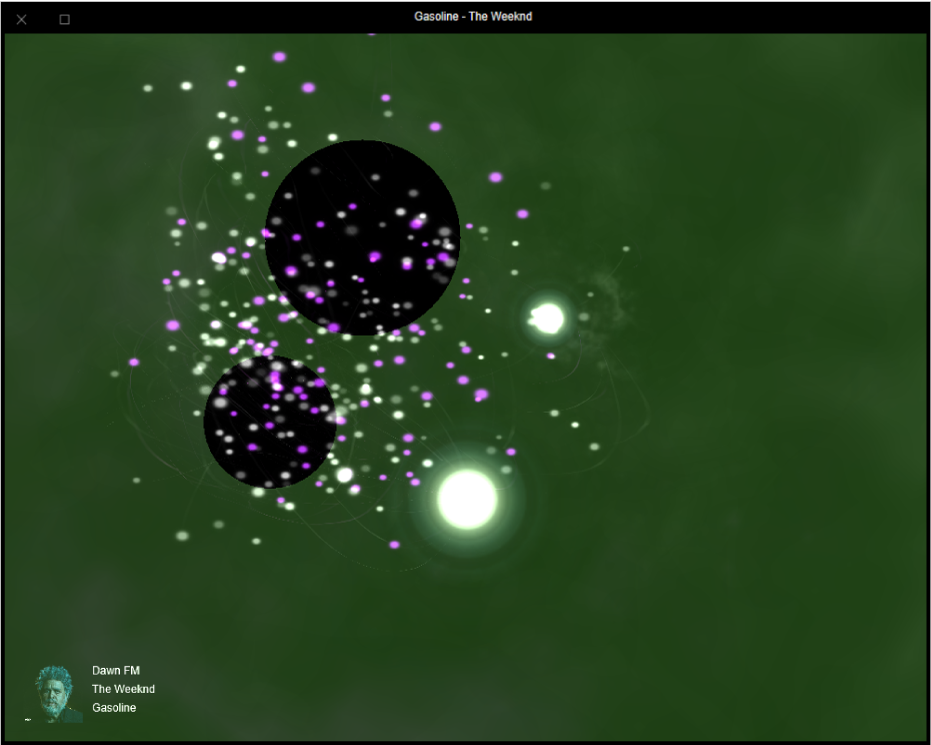
אם תשתמש בוויזואלייזר עם רשימה הכוללת סרטוני מוזיקה, הוויזואלייזר יציג את הסרטונים כברירת-מחדל. ניתן לשנות את ההגדרה הזאת בכל עת.
ביישום iTunes
 ב‑PC, בצע פעולה כלשהי מהפעולות הבאות להפעלת מוזיקה או וידאו:
ב‑PC, בצע פעולה כלשהי מהפעולות הבאות להפעלת מוזיקה או וידאו:הערה: כדי שניתן יהיה להשתמש במציג החזותי, חייב להתנגן שיר.
בצע אחת מהפעולות הבאות:
הפעלת אפקטים חזותיים: בחר ״תצוגה״ > ״מציג חזותי״ > ״הצג מציג חזותי״.
לשינוי אפשרויות, בחר ״תצוגה״ > ״מציג חזותי״ > [אפשרות]. למשל, להצגה או הסתרה של קליפים, בחר ״תצוגה״ > ״מציג חזותי״ > ״הקרן סרטוני וידאו״. המשמעות של סימן הביקורת היא כי סרטי וידאו יוצגו. (לא כל הוויזואלייזרים תומכים באפשרויות, ולכן ייתכן שהאפשרויות יוצגו במעומעם.)
טיפ: כדי להציג או להסתיר רשימת פקודות לשימוש לשליטה במציג החזותי, הקש על מקש סימן השאלה (?) בלוח המקשים כשהוויזואלייזר פועל.
כיבוי אפקטים חזותיים: בחר ״תצוגה״ > ״ויזואלייזר״ > ״הסתר את הוויזואלייזר״ או הקש על מקש Esc.